在安装操作系统时,使用PE引导ISO系统是一种非常方便和可靠的方法。本文将为您详细介绍使用PE引导ISO系统安装的步骤和注意事项,帮助您顺利完成系统安装。
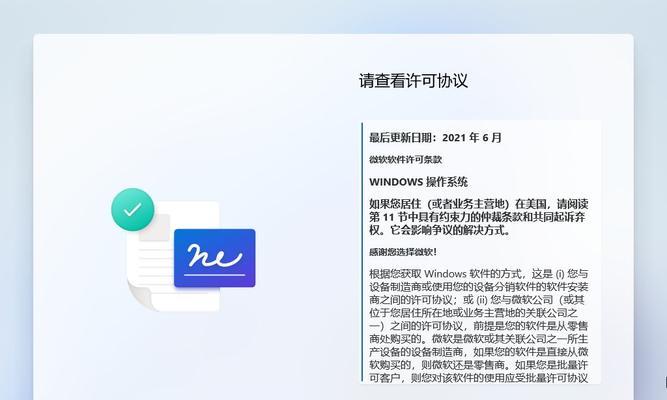
一、准备所需工具及材料
在进行PE引导ISO系统安装之前,您需要准备以下工具和材料:PE引导盘、操作系统的ISO文件、可启动U盘或光盘、一台电脑。
二、制作PE引导盘
1.下载并安装PE制作工具,如UltraISO。

2.打开UltraISO软件,并选择“文件”菜单中的“打开”选项,找到PE引导盘镜像文件并加载进去。
3.插入一个可启动的U盘或光盘,然后选择“启动”菜单中的“写入硬盘映像”选项。
4.在弹出的窗口中,选择您插入的U盘或光盘,并点击“写入”按钮开始制作PE引导盘。
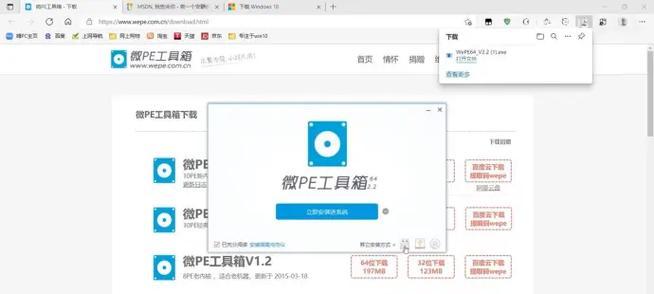
三、下载操作系统的ISO文件
1.在官方网站上下载您所需的操作系统的ISO文件,确保下载的文件是完整和可靠的。
2.将下载好的ISO文件保存到一个易于访问的位置,以备后续使用。
四、使用PE引导盘启动电脑
1.将制作好的PE引导盘插入待安装系统的电脑。
2.开机时按下相应的按键(通常是F12、ESC或DEL键)进入BIOS设置界面。
3.在BIOS设置界面中,找到“启动顺序”或类似选项,并将可启动设备调整为U盘或光盘。
4.保存设置并退出BIOS设置界面,电脑将会自动使用PE引导盘启动。
五、选择安装方式及分区
1.PE引导成功后,您将进入PE系统界面,选择桌面上的安装程序图标。
2.在安装程序中,选择正确的操作系统版本和安装方式,如全新安装或升级。
3.进入分区界面后,根据个人需求和硬盘空间情况,选择合适的分区方式和大小。
4.确认分区设置无误后,点击下一步进行下一步操作。
六、安装系统及设置
1.安装程序将开始复制文件并进行系统安装,此过程可能需要一些时间,请耐心等待。
2.在系统安装完成后,您需要进行一些基本设置,如选择时区、输入用户名和密码等。
3.根据系统提示进行后续设置和更新操作,确保系统能够正常运行。
七、重启电脑并检查安装结果
1.安装完成后,您将收到系统安装成功的提示信息。
2.单击“完成”按钮并重启电脑,系统将重新启动。
3.重新启动后,检查系统是否正常运行,并根据需要进行进一步的软件安装和配置。
使用PE引导ISO系统安装是一种快捷、可靠的方法。通过本文所介绍的步骤,您可以顺利完成系统安装,并确保系统能够正常运行。希望本文对您有所帮助!



